СХД. Агеев_ИБ66_СХД_лаб_4. Лабораторная работа 4 По дисциплине Системы хранения данных Фамилия Агеев Имя
 Скачать 169.74 Kb. Скачать 169.74 Kb.
|
|
САНКТ-ПЕТЕРБУРГСКИЙ ГОСУДАРСТВЕННЫЙ УНИВЕРСИТЕТ ТЕЛЕКОММУНИКАЦИЙ им. проф. М.А. Бонч-Бруевича Институт непрерывного образования Лабораторная работа №4 По дисциплине «Системы хранения данных» Фамилия:__Агеев___ Имя:__Валерий____ Отчество:___Дмитриевич___ Курс:___4__________ Студ. билет № :___1610156_____ Группа №:___ИБ-66с_____ Дата сдачи работы:______________ Проверил:______________ Санкт-Петербург 2020 Цель работы Исследование и получение практических навыков работы с дисковым запоминающим устройством из командной оболочки операционной системы. Порядок выполнения работы. 3.4.1. Работа с дисковым запоминающим устройством Запустить командную строку. Пользуясь внутренними командами cmd.com для работы с каталогами ( C: - переход на диск С, dir (путь)(имя_файла) (/p) (/w), cd путь, md путь, rd путь) , создать заданное дерево каталогов Сведения о поддерживаемых cmd.exe командах можно получить, используя запрос help из командной строки ОС, сведения о порядке использования любой из команд можно получить из справочной системы ОС, используя запрос следующего вида md /? (в данном случае – все о команде md). Перед выполнением задания на лабораторную работу необходимо перейти на диск D:, создать каталог UD, перейти в этот каталог, создать директорий UD_FAMILIA (где FAMILIA две буквы из фамилии студента), перейти в этот каталог и уже в нем продолжать работу. Пользуясь командой subst создать виртуальный диск k: . Перейти на диск k: . 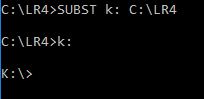 Используя команду FOR , с соответствующим ключом и команду chkntfs , определить, имеются ли на дисках c:, d:, k: фрагменты недействительных (потерянных) данных.  Определить значение установленного таймаута для команды chkntfs Изменить значение таймаута отмены запуска chkntfs . Задать значение таймаута 30 сек. c:\lr4>chkntfs /t Инициализация обратного отсчета времени в AUTOCHK установлена равной 8 сек. c:\lr4>chkntfs /t:30 c:\lr4>chkntfs /t Инициализация обратного отсчета времени в AUTOCHK установлена равной 30 сек. Используя команду chkdsk, определить текущий размер файла-журнала (мета-файла) в ntfs 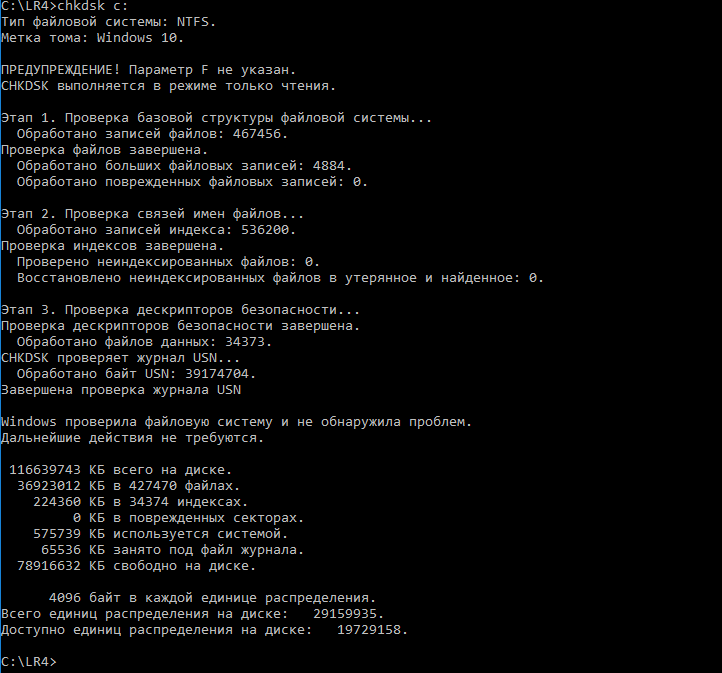 Используя команду chkdsk, проверить диск C:, отчет о результатах проверки привести в отчете по лабораторной работе. Отчет о результатах проверки диска направить в файл CHKDSK_LOG.TXT 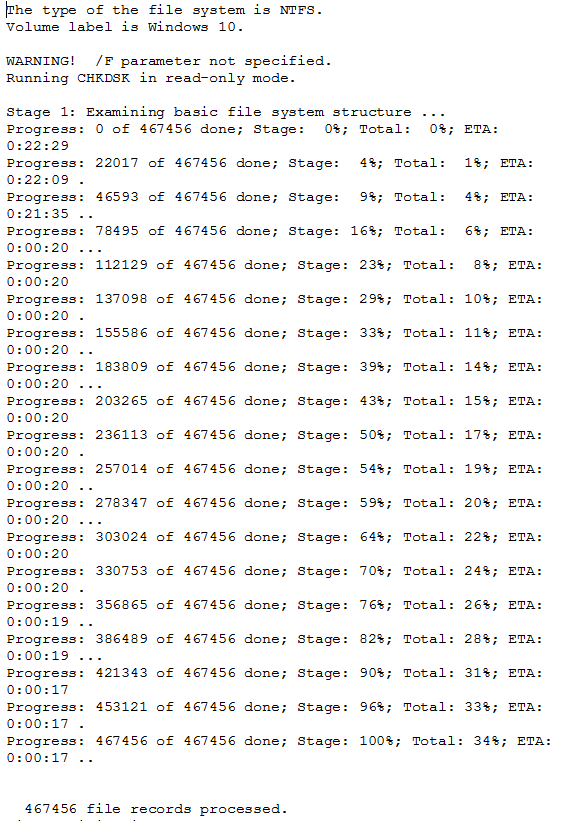 Все действия оператора и результаты работы введенных команд документировать с помощью операции пометить (в окне командной строки) и операции вставить (в окне текстового редактора). 3.4.2. Работа с переменными окружения ОС Пользуясь командой set вывести на экран все переменные окружения ОС. Распечатать на экране значение переменной Path. c:\lr4>set path Path=C:\ProgramData\Oracle\Java\javapath;C:\Program Files (x86)\Intel\iCLS Client\;C:\Program Files\Intel\iCLS Client\;C:\WINDOWS\system32;C:\WINDOWS;C:\WINDOWS\System32\Wbem;C:\WINDOWS\System32\WindowsPowerShell\v1.0\;C:\Program Files (x86)\Intel\Intel(R) Management Engine Components\DAL;C:\Program Files\Intel\Intel(R) Management Engine Components\DAL;C:\Program Files (x86)\Intel\Intel(R) Management Engine Components\IPT;C:\Program Files\Intel\Intel(R) Management Engine Components\IPT;C:\Program Files (x86)\Common Files\Acronis\SnapAPI\;C:\Program Files (x86)\Skype\Phone\;C:\matlab\runtime\win64;C:\Users\narca\AppData\Local\Microsoft\WindowsApps PATHEXT=.COM;.EXE;.BAT;.CMD;.VBS;.VBE;.JS;.JSE;.WSF;.WSH;.MSC Запомнить значение переменной Path в файле fpath.txt c:\lr4>echo %path%=fpath.txt C:\ProgramData\Oracle\Java\javapath;C:\Program Files (x86)\Intel\iCLS Client\;C:\Program Files\Intel\iCLS Client\;C:\WINDOWS\system32;C:\WINDOWS;C:\WINDOWS\System32\Wbem;C:\WINDOWS\System32\WindowsPowerShell\v1.0\;C:\Program Files (x86)\Intel\Intel(R) Management Engine Components\DAL;C:\Program Files\Intel\Intel(R) Management Engine Components\DAL;C:\Program Files (x86)\Intel\Intel(R) Management Engine Components\IPT;C:\Program Files\Intel\Intel(R) Management Engine Components\IPT;C:\Program Files (x86)\Common Files\Acronis\SnapAPI\;C:\Program Files (x86)\Skype\Phone\;C:\matlab\runtime\win64;C:\Users\narca\AppData\Local\Microsoft\WindowsApps=fpath.txt Запомнить содержание переменной Path во вспомогательной переменной Р1. Проконтролировать наличие Р1 в списке переменных окружения ОС. C:\>set p1=%path% Запустить из командной строки текстовый редактор Блокнот. C:\>Notepad.exe Удалить из списка переменных окружения ОС переменную Path. Запустить из командной строки текстовый редактор Блокнот. Оценить состав операций при запуске текстового редактора в первом и во втором случаях. Восстановить значение переменной Path в списке переменных окружения ОС. Запустить из командной строки текстовый редактор Блокнот. Добавить новый путь (C:\TMP) в переменную Path. Распечатать новое значение Path на экране. Сохранить новое значение в файле, добавив это значение в конец файла fpath.txt. c:\lr4>set p1=%path% c:\lr4>Notepad.exe c:\lr4>set path=C:\windows\notepad.exe c:\lr4>set path=%p1% c:\lr4>set path=%p1%;c:\TMP c:\lr4>echo %path%>>fpath.txt 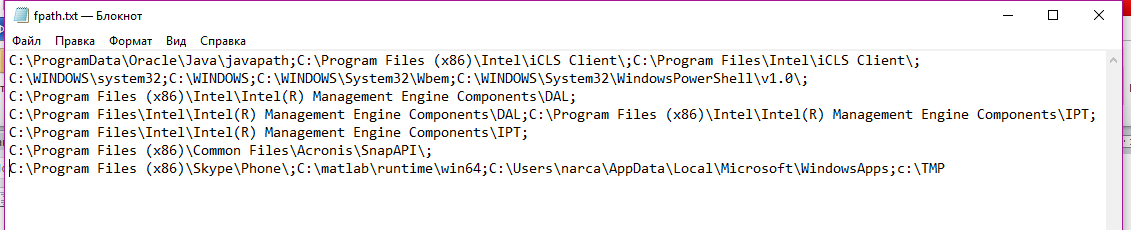 |
